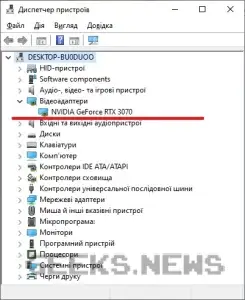Що потрібно зробити при заміні відеокарти

Після кожного буму майнінгу та дефіциту напівпровідників, рано чи пізно настає сприятливий час для покупки нової відеокарти. І ось, коли покупець отримує омріяну обновку та приносить її до свого ПК, одразу виникає низка запитань. Чи “побачить” Windows відеокарту? Чи не пошкодять їй драйвери від попередньої відеокарти? Чи потрібно видаляти старий драйвер при встановленні нової відеокарти? Про це ми розповімо у даному матеріалі.
Чи потрібно видаляти драйвер при заміні відеокарти AMD та NVIDIA
У переважній більшості випадків, при заміні відеокарти в межах одного виробника відеочіпів, видаляти старий драйвер НЕ ПОТРІБНО. Мова йде про заміну NVIDIA на NVIDIA або AMD на AMD. При цьому не важливо, який вендор виготовив відеокарту (ASUS, MSI, Gigabyte, Palit тощо). Щоб перевірити виробника відеокарти потрібно зайти в диспетчер пристроїв.
Для цього потрібно натиснути комбінацію клавіш WIN+X та вибрати пункт Диспетчер пристроїв.
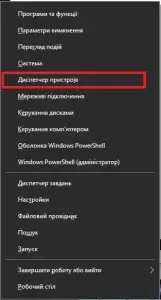 У вікні, яке відкриється буде пункт Відеоадаптери, де і буде вказано, який у вас виробник відеочіпа.
У вікні, яке відкриється буде пункт Відеоадаптери, де і буде вказано, який у вас виробник відеочіпа.
На сучасних операційних системах Windows 10 та Windows 11 відеодрайвери до нової відеокарти встановляться автоматично і працюватимуть навіть при наявності драйверів до старої відеокарти.
Якщо ви міняєте відеокарту Nvidia на відеокарту AMD, або навпаки, то певні негаразди можуть виникнути. Зокрема Рекомендується видалити попередні драйвери, а також утиліти, які йдуть в комплекті з драйверами (AMD Catalyst Control Center або Nvidia GeForce Experience).
При встановленні нової відеокарти її драйвери Windows встановить самотужки при наявності інтернету. Це може зайняти декілька хвилин. При цьому може декілька разів зникати зображення на екрані, система може перезавантажитись.
Успіх встановлення драйверів можна перевірити в тому ж Диспетчері пристроїв. Якщо драйвери встановились коректно, то в пункті Відеоадаптери ви побачите назву своєї відеокарти без знаку попередження.
Після цього можна встановити допоміжні утиліти, які допоможуть вчасно та легко оновлювати драйвери вашої нової відеокарти.
Це AMD Catalyst Control Center для відеокарт AMD та Nvidia GeForce Experience для відеокарти NVIDIA.
Чи потрібно перевстановлювати Windows при зміні відеокарти AMD та NVIDIA
Використовуючи сучасні операційні системи Windows 10 та Windows 11 потреби перевстановлювати операційну систему при зміні відеокарти НЕМАЄ.
Звісно, якщо ви любитель часто перевстановлювати операційну систему, щоб вона працювала "як новенька" - можете провести таку процедуру і при заміні відеокарти. Але, якщо ви переживаєте за свої файли, то при зміні відеокарти Windows продовжить справно працювати. Наявність в системі драйверів від попередньої відеокарти не повинна впливати на роботу системи.
Проте потрібно прослідкувати, щоб встановились драйвери на нову відеокарту. Саме від них залежить, чи працюватиме система правильно. У випадку, якщо драйвери на нову відеокарту встановились з помилкою, або не встановились взагалі, в пункті Відеоадаптери, у Диспетчері пристроїв ви побачите надпис Microsoft Basic Display Adapter замість назви вашої відеокарти. Це стандартний драйвер Windows, для забезпечення виводу зображення навіть, якщо драйвери до відеокарти не встановлені.
Щоб вручну встановити драйвери, скористайтесь утилітами для вашої відеокарти. Це AMD Catalyst Control Center для відеокарт AMD та Nvidia GeForce Experience для відеокарти NVIDIA. Вони автоматично виявляють вашу відеокарту в системі та завантажують потрібне для її роботи програмне забезпечення.
У випадку, якщо вони не змогли виявити відеокарту, перевірте чи вона правильно встановлена, чи підключене додаткове живлення (за потреби), або зверніться до продавця за консультацією / поверненням бракованого товару.
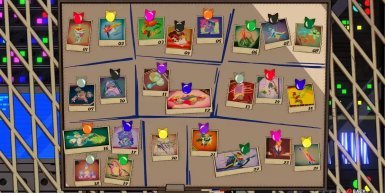 Як знайти усі графіті в Hi-Fi Rush | Усі локації.
Як знайти усі графіті в Hi-Fi Rush | Усі локації.
 Показано тизер-трейлер аніме-адаптації пригод Скотта Пілігрима
Показано тизер-трейлер аніме-адаптації пригод Скотта Пілігрима